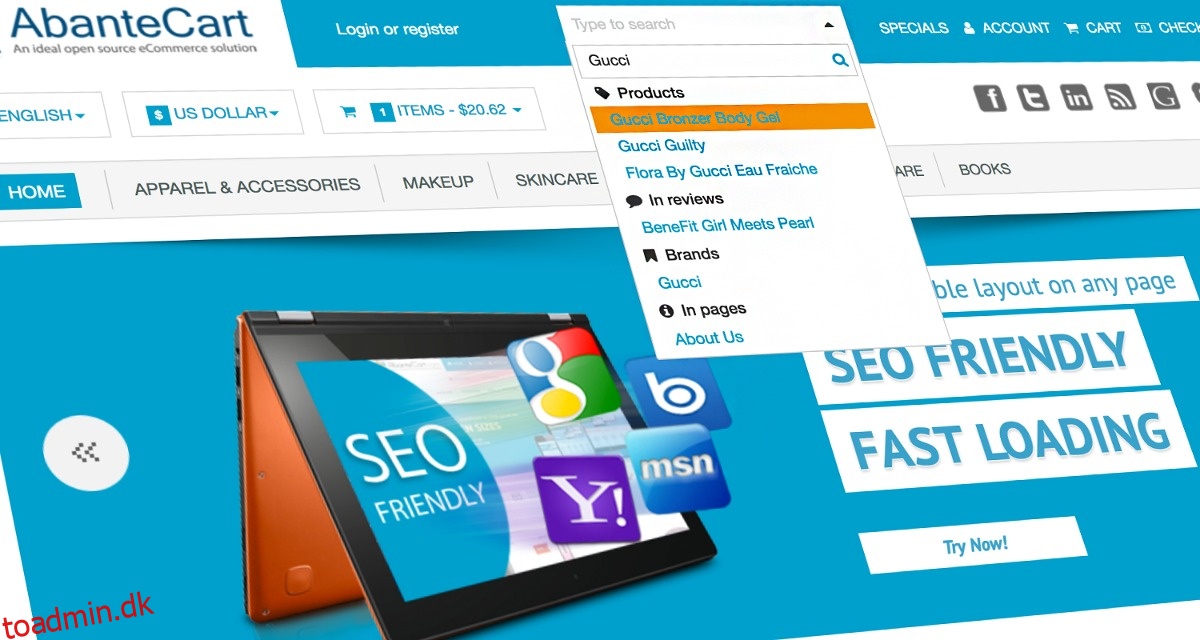Har du et Linux-drevet websted og ønsker at oprette en shoppingplatform til det? Hvis ja, så gør dig selv en tjeneste og tjek AbanteCart ud. Det er en open source, gratis e-handelsplatform, som brugere kan administrere og tilpasse på deres egen e-handelsplatform. Før du kan installere AbanteCart på Ubuntu-serveren, skal du sikre dig, at du har LAMP på den.
Indholdsfortegnelse
Installer LAMPE
Normalt er en LAMP-stak let at få til at fungere på Ubuntu-serveren, da brugere er i stand til at markere en boks og indlæse den under installationen. Men hvis du af en eller anden grund vælger at undgå at sætte dette op, skal du installere det nu med følgende kommandoer.
Kør først opdateringsværktøjet. Dette vil sikre, at Ubuntu-serveren har de nyeste pakker.
sudo apt update sudo apt upgrade -y
Efter opgraderingen skal du installere opgaveværktøjet. Det er meget hurtigere at bruge dette værktøj i stedet for den traditionelle Ubuntu-pakkehåndtering, da du ikke behøver at angive hver enkelt pakke i hånden.
sudo apt install tasksel
Brug derefter opgaveværktøjet til at installere en LAMPE-stak.
Bemærk: under LAMP-installationsprocessen vises en prompt, der beder brugeren om at indstille en ny SQL root-adgangskode. Sørg for at bruge en mindeværdig, sikker adgangskode.
sudo tasksel install lamp-server
Installer AbanteCar
Når LAMP-installationen er færdig, er det sikkert at installere AbanteCart på Ubuntu-serveren. Brug wget-værktøjet til at downloade den seneste udgivelse af softwaren:
sudo -s cd /tmp
wget https://github.com/abantecart/abantecart-src/archive/master.zip
Opret en ny AbanteCart-mappe inde i /www/html/ med mkdir.
mkdir -p /var/www/html/abantecart
Udpak master.zip-arkivet ved hjælp af unzip-kommandoen til den nye mappe.
unzip master.zip -d /var/www/html/abantecart
Brug CD-kommandoen til at flytte ind i /var/www/html/abantecart/public_html.
cd /var/www/html/abantecart/public_html
Slet alle unødvendige filer ved hjælp af rm-kommandoen.
rm -rf tests rm *.txt rm *.md
Flyt indholdet af public_html til /var/www/html/abantecart
mv * ..
Konfigurer AbanteCart
Når alle filerne er på plads, er det tid til at begynde at konfigurere AbanteCart på Ubuntu-serveren. Det første skridt er at give Apache-webserveren ejerskab af AbanteCart-biblioteket. Uden at give ejerskab til Apache, vil AbanteCart ikke køre. Brug chown-kommandoen til at give Apache-rettigheder til mappen.
chown -R www-data: /var/www/html/abantecart
Indtast /var/www/html/abantecart ved hjælp af CD.
cd /var/www/html/abantecart
Takket være Chown har webserveren adgang til /var/www/html/abantecart. Men da tilladelserne ikke er indstillet korrekt, vil softwaren stadig ikke køre korrekt. For at løse dette, kør kommandoen chmod.
chmod -R 777 system/ chmod -R 777 image chmod -R 777 download chmod -R 777 admin/system/backup chmod -R 777 resources
SQL opsætning
AbanteCart-softwaren bruger MySQL til at håndtere sine databasebehov. Som et resultat bliver du nødt til at oprette en ny SQL-database. I terminalen skal du indtaste SQL-kommandogrænsefladen med root-brugeren.
mysql -u root -p
I SQL-prompten skal du oprette en ny database, som AbanteCart kan bruge.
CREATE DATABASE abantecart;
Når databasen er konfigureret, skal du oprette en ny bruger og give den de relevante tilladelser.
Bemærk: skift ‘securepassword’ med en sikker adgangskode.
GRANT ALL PRIVILEGES on abantecart.* to 'abante_admin'@'localhost' identified by 'securepassword';
AbanteCart har nu en SQL-bruger og database at interagere med, hvilket betyder, at vores arbejde i MySQL er færdigt. For at afslutte værktøjet skal du gøre følgende:
FLUSH PRIVILEGES; QUIT
Apache konfiguration
Opsætning af AbanteCart på Apache kræver mindre konfiguration. Specifikt skal du fortælle Apache, at AbanteCart-softwaren er et websted og bør indlæses. I terminalen skal du bruge Nano-editoren til at oprette en ny “tilgængelige websteder”-fil.
sudo nano /etc/apache2/sites-available/abantecart.conf
Indsæt følgende kode i abantecart.conf, i Nano.
ServerAdmin [email protected]
DocumentRoot /var/www/html/abantecart
Servernavn ditdomæne.com
Indekser for valgmuligheder FollowSymLinks MultiViews
TilladTilsidesæt alle
Bestil tillad, afvis
tillade fra alle
ErrorLog /var/log/apache2/abantecart-error_log
CustomLog /var/log/apache2/abantecart-access_log almindelig
Gem filen i Nano ved at trykke på Ctrl + O tastekombinationen. Afslut editoren med Ctrl + X.
Efter at have afsluttet Nano, aktiver det nye websted med:
sudo a2ensite abantecart
Opsæt AbanteCart
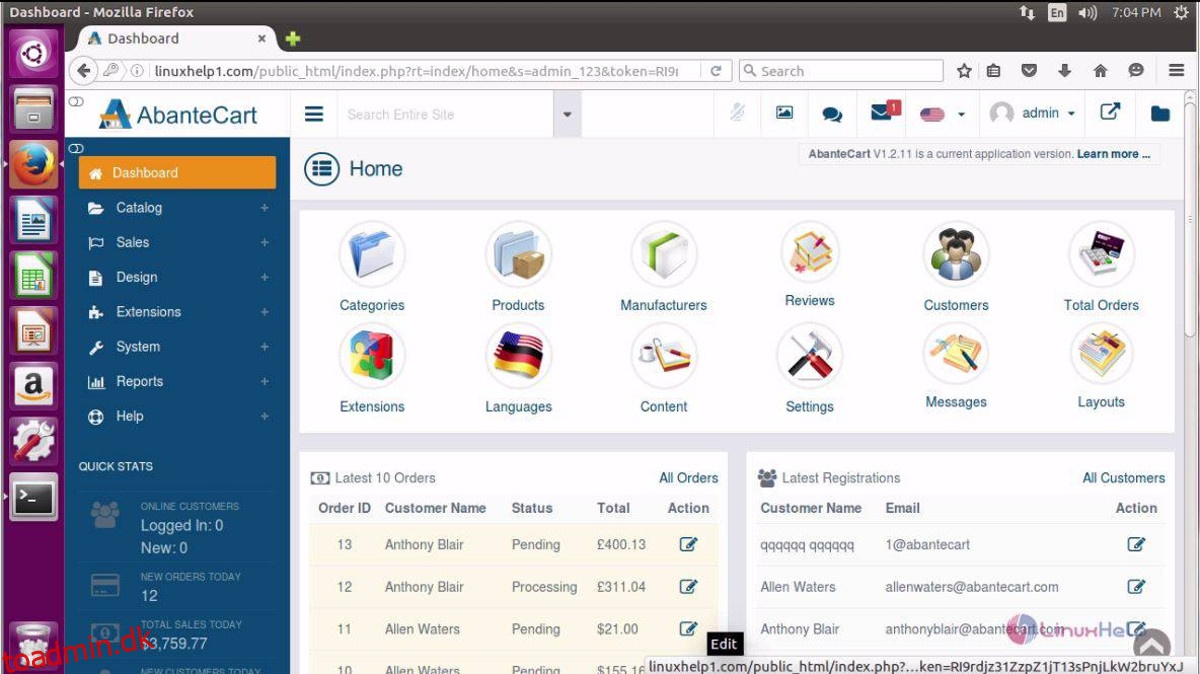
Konfiguration af AbanteCart-appen kræver som de fleste webværktøjer en webbrowser. For at få adgang til værktøjet skal du åbne en ny fane i din browser og indsætte følgende URL i placeringslinjen:
https://server-local-ip-address/abantecart
Ikke sikker på din servers lokale IP-adresse? Prøv at bruge kommandoen ip addr i terminalen:
ip addr show | grep 192.168.1
Kørsel af ip-adr-show i kombination med grep vil enhver unødvendig information frafiltreres og den lokale IPv4-adresse isoleres. Når web-brugergrænsefladen indlæses, vil du blive mødt med et elegant opsætningsværktøj. Følg instruktionerne på skærmen for at få alt sat op.